
Cartões SD e pen drives USB são soluções compactas de armazenamento projetadas para salvar e transferir arquivos entre dispositivos. Infelizmente, um número crescente de usuários do Android tem encontrado problemas ao tentar formatar seus cartões SD.
Isso pode ser frustrante, especialmente para aqueles que usam frequentemente unidades removíveis, pen drives, câmeras ou cartões SD.
Normalmente, ao se deparar com um cartão SD ou dispositivo de armazenamento com defeito, o pensamento inicial é formatá-lo, mas às vezes essa ação simplesmente não funciona, o que pode ser extremamente irritante.
Uma causa potencial para esse problema é que seu cartão SD pode ter uma configuração somente leitura habilitada. Para resolver isso, você precisará habilitar permissões de gravação. Curioso sobre como fazer isso? Vamos explorar as opções.
Soluções eficazes para problemas de formatação com cartões SD Android
Existem inúmeras estratégias que você pode aplicar para resolver esse problema. Aqui, destacamos os métodos mais diretos e eficazes. Siga essas etapas com cuidado para evitar o risco de perder dados importantes.
#1. Reinicie seu dispositivo Android
Uma reinicialização simples pode frequentemente resolver o problema com seu cartão SD. Falhas aleatórias ou bugs no sistema do seu telefone podem impedi-lo de ler ou modificar corretamente o cartão SD. Se a formatação não for bem-sucedida, tente reiniciar seu dispositivo.
#2. Inspecione o cartão de memória em um computador
Se o seu dispositivo Samsung continuar sem responder após uma reinicialização, é aconselhável verificar o cartão de memória usando um computador. Por exemplo, você pode empregar um leitor de cartão para conectar o cartão SD ao seu PC, permitindo que você verifique se ele é reconhecido corretamente.

Se o cartão não aparecer no seu computador, isso pode indicar danos, sugerindo que o cartão SD não está mais funcional.
#3. Remover proteção contra gravação
Outro motivo comum para esse erro de formatação é a presença de proteção contra gravação no seu cartão SD, que impede a modificação de dados. Veja como desabilitá-la:
- Conecte seu cartão SD ao seu PC Windows, seja por meio de seu smartphone ou de um leitor de cartão.
- Abra o Prompt de Comando e digite Diskpart e pressione Enter.
- Em seguida, insira o comando list disk e execute-o pressionando enter.
- Agora você verá uma lista de dispositivos de armazenamento conectados; escolha seu cartão SD digitando select disk 0 (substitua 0 pelo número do seu disco).
- Por fim, insira os atributos disk clear readonly e pressione Enter para desabilitar o modo somente leitura.
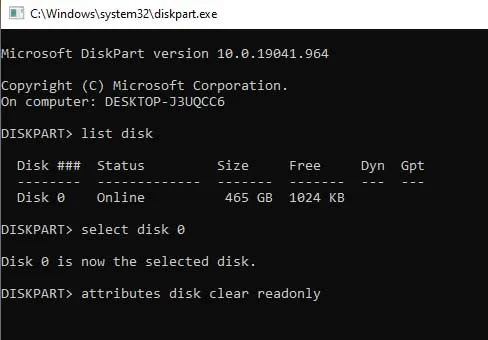
Após concluir essas etapas com sucesso, digite exit para fechar o prompt de comando e verifique se agora você pode formatar seu cartão SD.
#4. Formatar usando um computador
Se o seu cartão SD for detectado pelo seu computador, o problema pode ser originado do seu dispositivo Android. Em vez de formatá-lo no seu telefone, tente usar o seu PC. Para formatar o cartão SD em um computador, siga estas etapas:
- Conecte seu cartão SD ao seu PC Windows usando seu smartphone ou um leitor de cartão.
- Navegue até Este PC e veja se o cartão aparece lá. Se aparecer, clique com o botão direito nele e selecione a opção Formatar .
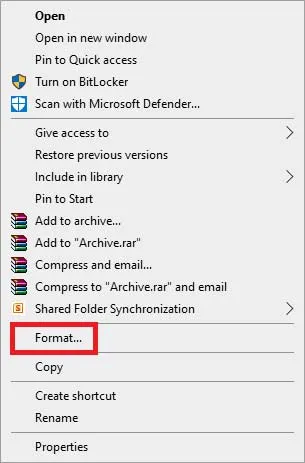
- Uma janela de formatação será exibida; selecione o sistema de arquivos como FAT32.
- Em Opções de formato , certifique-se de marcar a caixa Formatação rápida e clique em OK .
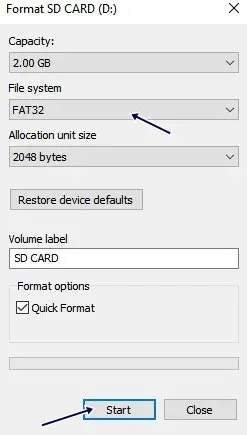
Agora, espere alguns instantes enquanto seu cartão SD é formatado. Se você encontrar algum erro, isso pode indicar que seu cartão SD está danificado.
Isso conclui nosso guia sobre como lidar com a incapacidade de formatar um cartão SD em dispositivos Android. Esperamos que você ache as dicas acima úteis. Caso tenha alguma dúvida sobre esse problema, sinta-se à vontade para deixar um comentário abaixo.




Deixe um comentário